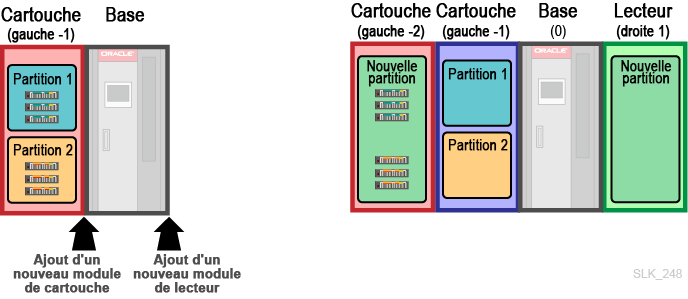5 Configuration de la bibliothèque
-
Etapes de configuration initiale après installation physique de la bibliothèque
-
Configuration de la bibliothèque avec l'assistant de configuration
-
Affichage des propriétés de configuration de la bibliothèque
-
Ajout ou suppression de fonctionnalités facultatives de la bibliothèque
-
Importation ou exportation de la configuration de la bibliothèque
Etapes de configuration initiale après installation physique de la bibliothèque
Après avoir installé physiquement les modules et lecteurs de bande, inspirez-vous de la liste suivante pour réaliser la configuration initiale de la bibliothèque et la connecter aux applications hôte SCSI.
Opérations à effectuer avant le démarrage ou le redémarrage de la bibliothèque
-
Connectez des câbles Ethernet au port Customer (Client) du contrôleur de bibliothèque et éventuellement aux ports Service et OKM.
-
Installez les lecteurs de bande (s'ils ne sont pas déjà installés). Connectez des câbles Fibre Channel à tous les lecteurs. NE CONNECTEZ PAS des câbles Ethernet aux lecteurs. En effet, le réseau IP des lecteurs est interne à la bibliothèque.
-
Si vous utilisez des applications hôte FC-SCSI, connectez des câbles Fibre Channel aux ports du contrôleur de bibliothèque. Au départ, seul le port 1 est entièrement actif (voir Comportement d'un port Fibre Channel indisponible).
Opérations à effectuer après le démarrage et l'initialisation de la bibliothèque
-
Vérifiez que le voyant LINK (Liaison) est allumé sur les commutateurs FC des lecteurs de bande et vérifiez la connexion du contrôleur de bibliothèque. Ce dernier n'a pas de voyant de liaison FC. Pour vérifier la connexion, vous devez contrôler le commutateur FC ou utiliser l'interface graphique (voir La connexion FC fonctionne-t-elle ? Il n'y a pas de voyant de liaison.).
-
Installez les fichiers d'activation de matériel appropriés : partitionnement, chemins de contrôle redondants et capacité de bande (voir Ajout ou suppression de fonctionnalités facultatives de la bibliothèque).
-
FACULTATIF : Partitionnez la bibliothèque (voir Partitionnement de la bibliothèque). Créez des pools de CAP (Gestion de pools de CAP). Créez des partitions et affectez-leur des cellules (Déplacement des cellules de stockage et des baies de lecteur vers une partition).
-
Chargez des bandes à l'aide du CAP (si cela n'a pas été fait avant le démarrage).
-
Si le CAP est partagé, vous devez définir la partition propriétaire avant d'importer des bandes (Affectation de la propriété d'un CAP partagé à une partition)
-
Ouvrez le CAP, chargez des bandes, puis utilisez l'interface graphique pour sortir les bandes du CAP (voir Insertion de bandes au moyen d'un CAP).
-
Accès à distance aux lecteurs de bande de la bibliothèque
-
Vous devez configurer un serveur d'administration séparé pour accéder aux lecteurs à distance. Vous utiliserez ce serveur pour l'inscription de bandes OKM, les opérations VOP 2.3.3, les mises à niveau du microprogramme de chiffrement de lecteurs IBM et les mises à niveau du microprogramme des lecteurs.
-
Le réseau de lecteurs de la bibliothèque SL4000 diffère de celui de la SL3000 et exige par conséquent un routage différent. Reportez-vous à la documentation d'OKM pour savoir comment configurer la bibliothèque SL4000 pour OKM.
-
Après avoir configuré le serveur d'administration, essayez de tester la réactivité d'un lecteur de la SL4000 (commande ping), en utilisant son adresse IP indiquée dans l'interface graphique (voir Adresses IP des lecteurs).
Connexion d'applications hôte SCSI à la bibliothèque
-
Vérifiez que les ports FC de la bibliothèque et des lecteurs sont connectés aux commutateurs FC. Zonez le commutateur FC afin que les lecteurs et les robots de la bibliothèque soient accessibles aux applications hôte. A ce stade, les hôtes doivent pouvoir repérer les lecteurs.
-
Vérifiez que les hôtes apparaissent dans l'interface graphique (voir Affichage des hôtes SCSI activement connectés). Dans l'interface graphique, le nom universel (WWPN, World Wide Port Name) est celui des HBA des hôtes. Renommez les hôtes (Ajout, modification ou suppression d'un hôte SCSI).
-
Il se peut que la liste contiennent plus d'hôtes que prévu. Dans ce cas, il s'agit probablement de ports de commutateur FC. Après les avoir identifiés, vous pouvez les renommer ou les ignorer.
-
-
Affectez les partitions (voir Affectation de partitions à un hôte SCSI et modification de l'affectation des LUN). Chaque hôte doit posséder un et un seul LUN 0 par port hôte.
-
Les applications hôte doivent maintenant pouvoir repérer les robots.
-
Configurez les applications hôte. Par exemple, installez les patchs nécessaires pour prendre en charge la bibliothèque SL4000, configurez les périphériques (en prêtant attention à l'ordre des lecteurs, qui peut être l'ordre d'adressage SCSI), inventoriez les bandes, etc.
Configuration de la bibliothèque avec l'assistant de configuration
IMPORTANT :
Les modifications apportées à la configuration du réseau et de l'heure imposent de redémarrer la bibliothèque. Vous devez redémarrer la bibliothèque immédiatement pour que les changements prennent effet.Utilisez l'assistant de configuration pour configurer les paramètres du réseau, de l'heure et de la bibliothèque.
-
Cliquez sur Configuration dans la zone de navigation de gauche de l'interface graphique.
-
Dans l'onglet Settings, cliquez sur Configure
 .
. -
Sélectionnez les options que vous souhaitez configurer, puis cliquez sur Next. Suivez les instructions de l'assistant.
Attention :
Si vous utilisez DNS, vérifiez que toutes les informations du serveur DNS sont correctes et que le port client dispose d'une liaison valide avant d'appliquer la configuration. Si des informations DNS ne sont pas valides, le démarrage de la bibliothèque peut prendre 2 heures. -
Sélectionnez Accept Changes. Cliquez sur Apply.
Configuration des ports du réseau public, du réseau de service ou OKM
Remarque :
Chaque port doit être sur un sous-réseau distinct. Si les ports réseau figurent sur le même sous-réseau, vous ne pourrez en atteindre qu'un seul.Dans l'assistant de configuration, vous pouvez entrer les informations IPv4 ou IPv6 applicables pour chaque port. Pour connaître l'emplacement physique du port client et de service, voir Contrôleur de la bibliothèque. Pour l'emplacement physique du port OKM, voir Connecteur racine.
-
Public Network Port (Customer Port) — Les informations IP sont obligatoires. Les informations DNS sont facultatives, mais elles doivent être toutes valides avant l'application de la configuration. Si les informations DNS sont incorrectes ou les serveurs DNS injoignables, le démarrage de la bibliothèque pourra prendre jusqu'à 2 heures.
-
Service Network Port — L'adresse IP et le masque de réseau sont obligatoires. Les informations relatives à la passerelle sont facultatives. Vous pouvez accepter les informations par défaut.
-
Oracle Key Manager Port — Les informations IP sont facultatives. Vous pouvez sélectionner Port Disabled pour annuler la configuration du port et le mettre hors ligne.
Chaque port réseau installé fait l'objet d'une étape de configuration spécifique dans l'assistant de configuration. Vous devez procéder à la configuration de chaque port écran par écran. Par exemple, si vous souhaitez configurer uniquement le port OKM, cliquez sur Next pour ignorer les pages des ports public et de service. Il est impossible de commencer par la page du port OKM.
Sélection de l'interface de bibliothèque à utiliser pour OKM
Les lecteurs de la bibliothèque peuvent communiquer avec un cluster Oracle Key Manager (OKM) sur l'une des trois interfaces externes de la bibliothèque (Public, Service, OKM). Oracle recommande d'utiliser l'interface OKM. L'appareil OKM et l'interface SL4000 doivent être sur le même sous-réseau.
Servez-vous de l'assistant de configuration pour sélectionner l'interface de bibliothèque à utiliser pour OKM (voir Configuration de la bibliothèque avec l'assistant de configuration). Sélectionnez Configure Network Settings et cliquez sur Next jusqu'à atteindre la page Choose OKM Interface. Sélectionnez l'interface réseau et acceptez les modifications. La bibliothèque va devoir redémarrer.
Après avoir configuré l'interface OKM sur la SL4000, vous devrez modifier les paramètres de passerelle de l'appareil OKM. Pour plus d'informations, consultez la documentation d'OKM.
Options de configuration de la date et de l'heure
Définissez la date et l'heure de la bibliothèque à l'aide de l'assistant de configuration (voir Configuration de la bibliothèque avec l'assistant de configuration). Vous devez redémarrer la bibliothèque immédiatement pour que les changements prennent effet.
-
Library Time Zone - Sélectionnez le fuseau horaire dans lequel se trouve la bibliothèque. En interne, la bibliothèque fonctionne toujours en UTC (temps universel coordonné), mais elle utilise ce paramètre "Library Time Zone" pour déterminer la date et l'heure affichés sur le panneau opérateur local. Dans le cas d'une connexion par navigateur, l'interface graphique règle automatiquement l'heure sur celle du navigateur.
-
Configure Date and Time - Sélectionnez une option dans le menu déroulant "Using Network Time Protocol", puis entrez l'adresse de cinq serveurs NTP (Network Time Protocol) au maximum. Sinon, sélectionnez "Manually" puis entrez l'heure dans le même fuseau horaire que celui de la bibliothèque. La bibliothèque règlera son horloge interne sur UTC en fonction du paramètre de fuseau horaire sélectionné ci-dessus.
-
Chaque utilisateur peut choisir d'afficher les dates et heures en UTC — Affichage de la date et de l'heure au format UTC
Options de paramétrage de la bibliothèque
Vous sélectionnez les paramètres de la bibliothèque lorsque vous la mettez hors tension (voir Mise hors tension de la bibliothèque) ou que vous la configurez (voir Configuration de la bibliothèque avec l'assistant de configuration).
-
Bypass audit if door opened with power off – Normalement, si une porte s'ouvre alors que la bibliothèque est hors tension, elle réalise un audit complet lorsqu'elle redémarre. Cependant, si vous prévoyez d'accéder à la bibliothèque alors qu'elle est hors tension, sans déplacer aucune cartouche de bande, vous pouvez activer cette option pour ignorer l'audit. Cette option est également appelée "suppress HBO" (suppress Has Been Opened). Ne la sélectionnez que si vous ne comptez pas ajouter, supprimer ou déplacer des bandes ou tiroirs de lecteur.
-
Probe for physical configuration changes upon next restart - Le robot balaiera les blocs d'identification de module au démarrage et effectuera un audit complet. Vous devez sélectionner cette option lorsque vous modifiez la configuration physique (voir aussi Conséquences sur les partitions d'une modification de la configuration physique).
L'analyse n'a lieu qu'au redémarrage initial après sélection de cette option. Puis cette option se réinitialise, de sorte que les redémarrages suivants ne donnent pas lieu à une recherche des modifications de configuration.
Les modifications de la configuration physique désignent les opérations suivantes :
-
Ajout ou retrait de modules, CAP rotatifs ou groupes de lecteurs.
-
Conversion d'un module de cartouche en module de stationnement ou vice versa.
Les modifications de la configuration physique ne désignent pas les opérations suivantes :
-
Ajout, retrait ou déplacement de cartouches de bande ou tiroirs de lecteur.
-
Ajout ou retrait de robots ou de cartes de contrôleur.
-
-
Enable redundant electronics – Active la fonctionnalité Redundant Electronics (RE) (non disponible dans la version initiale). Si vous activez RE avec un seul contrôleur installé, la bibliothèque supposera que le contrôleur de secours absent est en panne. Cela entraîne une erreur pour le contrôleur manquant. La bibliothèque conservera l'état "Degraded" jusqu'à ce que vous installiez le second contrôleur.
-
System Cell Volume Label Format – Contrôle la présentation des volsers des cellules système (voir Options de format de l'étiquette de volume). Pour modifier le format d'étiquette des bandes dans les cellules de stockage, vous devez modifier les attributs de partition (voir Attributs de partition).
-
Park Robot(s) - Les robots se déplacent aux extrémités de la bibliothèque, dans la zone de service du module de stationnement ou d'accès. Cette option n'est disponible que lorsque vous mettez la bibliothèque hors tension à partir de la barre d'état de l'interface graphique.
-
IPv4 HTTP Listening Port - La valeur par défaut est 80. Les valeurs personnalisées valides vont de 10000 à 22000. Le protocole HTTP IPv6 n'écoute que sur le port 7102.
-
IPv4HTTPS Listening Port - La valeur par défaut est 443. Les valeurs personnalisées valides vont de 10000 à 22000. Le protocole HTTPS IPv6 n'écoute que sur le port 7103.
Conséquences sur les partitions d'une modification de la configuration physique
Une bibliothèque partitionnée effectue les opérations suivantes en cas de modification de la configuration :
-
Supprimer de la partition où elles se trouvaient les cellules de stockage et baies de lecteur qui n'existent plus.
-
Supprimer du pool de CAP où ils se trouvaient les CAP qui n'existent plus.
-
Placer les nouvelles cellules de stockage et baies de lecteur dans une nouvelle partition créée (la bibliothèque n'affecte pas de pool de CAP ni d'hôte SCSI à cette nouvelle partition).
-
Placer les nouveaux CAP dans un nouveau pool de CAP créé (la bibliothèque n'affecte pas ce pool de CAP à une partition).
La bibliothèque suppose que toutes les modifications de la configuration se produisent à ses extrémités, même si vous ajoutez un module au milieu. Par exemple :
-
Configuration initiale — Cartouche (gauche -1), Base (0)
-
Nouvelle configuration — Cartouche (gauche -2), Nouvelle cartouche (gauche -1), Base (0), Nouveau lecteur (droite 1)
Même si vous installez le nouveau module de cartouche entre l'ancien et le module de base, la bibliothèque suppose que l'ancien module de cartouche (maintenant à gauche -2) est le nouveau module, car il est plus proche de l'extrémité. La bibliothèque place les cellules du module de cartouche (à gauche -2) dans une nouvelle partition. Elle partitionne le nouveau module de cartouche (à gauche -2) comme précédemment. La bibliothèque suppose que le module de lecteur est nouveau et place donc toutes les cellules de stockage et baies de lecteur dans la nouvelle partition.
Options de format de l'étiquette de volume
Vous pouvez sélectionner le format du volume des cellules système en configurant les paramètres de la bibliothèque (voir Options de paramétrage de la bibliothèque) et le format du volume des cellules de stockage en définissant une partition (voir Attributs de partition). Le format du volume contrôle comment la bibliothèque présente le volser aux applications externes et dans les tableaux de l'interface graphique. Dans les exemples ci-dessous, le code-barres de la bande est "STA015L4".
-
Prepend Last Two Characters - Déplace les deux derniers caractères du code-barres au début. Par exemple, "L4STA015".
-
Full Label - Présente en entier l'étiquette de huit caractères, appelée également étiquette brute. Par exemple, "STA015L4".
-
Trim Last Character - Supprime le dernier caractère du code-barres. Par exemple, "STA015L".
-
Trim Last Two Characters (default) - Supprime les deux derniers caractères du code-barres. Par exemple, "STA015".
-
Trim First Character - Supprime le premier caractère du code-barres. Par exemple, "TA015L4".
-
Trim First Two Characters - Supprime les deux premiers caractères du code-barres. Par exemple, "A015L4".
Affichage des propriétés de configuration de la bibliothèque
Cliquez sur Library dans la zone de navigation de gauche de l'interface graphique. La page affiche les propriétés de la bibliothèque, telle que son nom, son modèle, son numéro de série, son état, le nombre de cellules et l'utilisation du disque. Pour plus d'informations sur un avertissement relatif au nombre total de bandes, voir Correction d'un avertissement sur le nombre de bandes.
Vous pouvez également afficher les propriétés de la bibliothèque en cliquant sur Hardware dans la zone de navigation de gauche. Sélectionnez ensuite All Devices dans l'onglet Device Status. Cliquez avec le bouton droit de la souris sur Library, puis sélectionnez Properties.
Ajout ou suppression de fonctionnalités facultatives de la bibliothèque
Les fichiers d'activation de matériel sont des fichiers .jar qui activent des fonctionnalités de la bibliothèque, telles que le partitionnement, la capacité de bande activée ou la gestion réseau par chemins de contrôle redondants (multiport). Après avoir acheté une fonctionnalité, vous devez télécharger le fichier d'activation de matériel, puis le charger sur la bibliothèque pour pouvoir utiliser la fonctionnalité.
Téléchargement d'un fichier d'activation de matériel
-
Accédez à Oracle Software Delivery Cloud à l'adresse :
-
Cliquez sur Connexion / Enregistrement.
-
Lisez les conditions et restrictions. Acceptez ces conditions.
-
Faites une recherche sur SL4000, puis sélectionnez le fichier d'activation de matériel. Cliquez sur Select Platform.
-
Sélectionnez GENERIC (All Platforms), puis cliquez sur Select.
-
Vérifiez que le fichier d'activation de matériel approprié est répertorié sous Selected Products, puis cliquez sur Continue.
-
Sélectionnez la version disponible. Cliquez sur Continuer.
-
Lisez les conditions et restrictions. Acceptez ces conditions, puis cliquez sur Continuer.
-
Enregistrez le fichier zip, puis extrayez-le vers un emplacement accessible à l'aide du navigateur de l'interface graphique.
Chargement ou suppression de fichiers d'activation de matériel sur la bibliothèque
Vous ne pouvez pas charger des fichiers d'activation de matériel via le panneau opérateur local. Vous devez le faire à l'aide d'une connexion à distance.
-
Cliquez sur Configuration dans la zone de navigation de gauche de l'interface graphique.
-
Cliquez sur l'onglet Features.
-
Pour ajouter une fonctionnalité, cliquez sur Upload
 et accédez au fichier d'activation (.jar).
et accédez au fichier d'activation (.jar).Pour supprimer une fonctionnalité, sélectionnez-la dans le tableau, puis cliquez sur Delete
 .
.
Conséquences de la suppression d'un fichier d'activation de matériel
Suppression d'un fichier d'activation de capacité
Après la suppression d'un fichier d'activation de capacité, la capacité de bande activée diminue de la capacité du fichier d'activation. Si la bibliothèque contient plus de bandes que la capacité activée restante, une alerte concernant les cellules de stockage ![]() apparaît sur la page Library (voir Consultation de l'état de la bibliothèque, des périphériques et des partitions dans la barre d'état). Pour corriger cette erreur, vous devez soit éjecter des bandes, soit réinstaller un fichier d'activation de capacité (voir Correction d'un avertissement sur le nombre de bandes).
apparaît sur la page Library (voir Consultation de l'état de la bibliothèque, des périphériques et des partitions dans la barre d'état). Pour corriger cette erreur, vous devez soit éjecter des bandes, soit réinstaller un fichier d'activation de capacité (voir Correction d'un avertissement sur le nombre de bandes).
Suppression d'un fichier d'activation de partitionnement
Après suppression d'un fichier d'activation de partitionnement, la bibliothèque effectue les opérations suivantes :
-
Déplace tout dans une partition par défaut unique et supprime toutes les autres partitions.
-
Déplace tous les CAP dans un DefaultPool unique appartenant à la DefaultPartition et supprime tous les autres pools de CAP.
-
Supprime tous les LUN SCSI supérieurs à zéro de tous les hôtes SCSI et affecte le LUN SCSI zéro de chaque hôte à la partition par défaut.
Suppression du fichier d'activation FC multiport ou TCP/IP double
Après suppression du fichier d'activation FC multiport, la bibliothèque met hors tension les ports FC indisponibles, c'est-à-dire les ports 2 et 4 (pour une bibliothèque équipée d'une seconde carte de contrôleur).
Correction d'un avertissement sur le nombre de bandes
Si la bibliothèque contient plus de bandes que la capacité activée, un avertissement ![]() s'affiche sur la page Library. La bibliothèque continue de fonctionner normalement, mais il est interdit d'utiliser une capacité non activée. Vous devez soit éjecter des bandes, soit acheter et installer un autre fichier d'activation de capacité (voir Ajout ou suppression de fonctionnalités facultatives de la bibliothèque).
s'affiche sur la page Library. La bibliothèque continue de fonctionner normalement, mais il est interdit d'utiliser une capacité non activée. Vous devez soit éjecter des bandes, soit acheter et installer un autre fichier d'activation de capacité (voir Ajout ou suppression de fonctionnalités facultatives de la bibliothèque).
Les fichiers d'activation de capacité déterminent le nombre de bandes autorisées dans la bibliothèque. Par exemple, si vous installez un fichier d'activation de capacité de 100 et un de 200, la bibliothèque possède une capacité activée de 300 peut stocker légalement 300 bandes au maximum. Les bandes des cellules système ne comptent pas dans la capacité sous licence.
Affichage de l'historique d'activation de fonctionnalités
Vous pouvez afficher une liste indiquant quand les fichiers d'activation ont été installés ou supprimés et par qui.
-
Cliquez sur Configuration dans la zone de navigation de gauche de l'interface graphique.
-
Cliquez sur l'onglet Features.
-
Cliquez sur Feature History
 .
.
Importation ou exportation de la configuration de la bibliothèque
Vous pouvez exporter ou importer un fichier .xml de configuration de la bibliothèque. Ce fichier pourra vous servir à cloner la configuration d'une bibliothèque vers une autre comportant les mêmes modules, ou à restaurer la configuration d'une bibliothèque existante. Oracle recommande d'exporter la configuration après toute modification importante et de conserver le fichier en lieu sûr en prévision d'une panne éventuelle.
Exportation d'un fichier de configuration de la bibliothèque
-
Cliquez sur Configuration dans la zone de navigation de gauche de l'interface graphique.
-
Dans l'onglet Settings, cliquez sur Import/Export Configuration
 .
. -
Sélectionnez Export Configuration to File.
-
Téléchargez le fichier.
Eléments exportés dans le fichier de configuration
-
Paramètres de la bibliothèque
-
Fichiers d'activation de matériel
-
Paramètres réseau
-
Paramètres NTP
-
Noms d'utilisateur et préférences de l'interface graphique
-
Configuration et mappage des partitions
-
Configuration et mappage des pools de CAP
-
Configuration de l'hôte SCSI et mappage des partitions
-
Destinations de notification
-
Utilisateurs et mots de passe de notification (SNMP et SCI)
-
Paramètres ASR
-
Niveaux de journalisation
Eléments NON exportés dans le fichier de configuration
-
Mots de passe de l'interface graphique
Importation d'un fichier de configuration de la bibliothèque
La bibliothèque vers laquelle vous importez doit avoir la même configuration de modules que la bibliothèque dont est issu le fichier de configuration.
ATTENTION :
L'importation d'un fichier de configuration interrompt le fonctionnement de la bibliothèque et remplace ses paramètres actuels par les valeurs contenues dans le fichier. La bibliothèque doit donc être redémarrée.-
Arrêtez toutes les opérations de la bibliothèque.
-
Si vous importez des informations de partitionnement, complétez la liste de contrôle de la section Vérifications à effectuer avant d'importer une configuration avec des informations de partition ci-après.
-
Cliquez sur Configuration dans la zone de navigation de gauche de l'interface graphique.
-
Dans l'onglet Settings, cliquez sur Import/Export Configuration
 .
. -
Sélectionnez Import Configuration from File.
-
Accédez au fichier libraryConfigSettings.xml.
-
Passez en revue la configuration (la bibliothèque devra être redémarrée pour que la configuration soit appliquée). Cliquez sur Apply.
-
Après un clonage, effectuez les opérations suivantes :
-
Paramètres réseau : Sur un clone, la configuration réseau dupliquée sera en conflit avec celle de la bibliothèque d'origine. Pour éviter tout conflit réseau, après l'importation de la configuration, débranchez le câble Ethernet du port client du contrôleur de la bibliothèque. Vous devez ensuite modifier manuellement les paramètres réseau locaux de la bibliothèque clonée, sur le panneau opérateur ou via un moniteur, un clavier et une souris connectés.
-
Paramètres de la bibliothèque : Créez un nom de bibliothèque unique et vérifiez les paramètres de date et d'heure. Exécutez entièrement l'assistant de configuration de la bibliothèque pour mettre à jour les paramètres (voir Configuration de la bibliothèque avec l'assistant de configuration).
-
Configuration de l'hôte SCSI : Passez en revue et mettez à jour l'hôte SCSI et son mappage.
-
Partitionnement et configuration des pools de CAP : Passez en revue et mettez à jour le partitionnement et les pools de CAP.
-
-
Après un clonage ou une restauration, effectuez les opérations suivantes :
-
Mots de passe des utilisateurs : Le fichier de configuration ne transfère pas les mots de passe des utilisateurs de l'interface graphique. L'administrateur qui a effectué l'importation de la configuration doit créer un mot de passe temporaire et indiquer à chaque utilisateur de réinitialiser son mot de passe.
-
Paramètres de notification : Assurez-vous que les paramètres de notification (e-mail, SNMP, SCI, ASR) sont toujours valides et testez chaque type de notification pour vérifier les connexions.
-
Vérifications à effectuer avant d'importer une configuration avec des informations de partition
L'importation du mappage de partitions peut entraîner l'attribution de bandes à une partition incorrecte ; c'est pourquoi vous devez procéder aux vérifications suivantes :
-
Vérifiez que tous les lecteurs, CAP et robots sont entièrement réinitialisés.
-
Si l'état de la bibliothèque est "Operative", son matériel est dans un état permettant la poursuite des opérations.
-
Si l'état de la bibliothèque n'est pas "Operative", recherchez d'éventuels composants défaillants dans l'arborescence Hardware Device Status. Vérifiez que le problème n'aura pas d'incidence sur le mappage des partitions de la configuration importée.
-
-
Fermez tous les CAP.
-
Cliquez sur CAPs. Vérifiez que l'attribut "Physical State" de tous les CAP est "Closed".
-
Pour fermer un CAP, voir Ouverture ou fermeture d'un CAP à l'aide de l'interface graphique.
-
-
Sortez toutes les bandes des cellules de CAP ou de lecteur :
-
Cliquez sur Cells/Tapes. Dans l'onglet Tapes, filtrez la colonne Cell Type sur !Storage.
-
Vérifiez que la liste affiche uniquement des cellules système. Sortez les bandes présentes dans les cellules de CAP ou de lecteur.
-
Chargement et gestion du microprogramme de la bibliothèque
Vous pouvez charger un nouveau microprogramme, l'activer ou revenir à une version antérieure.
ATTENTION :
Le remplacement du microprogramme de la bibliothèque implique une interruption et peut prendre jusqu'à 20 minutes. Vous serez déconnecté de l'interface graphique et ne pourrez pas vous reconnecter ni utiliser la bibliothèque jusqu'à ce que l'activation soit terminée. L'activation d'un nouveau microprogramme réinitialise l'heure de la bibliothèque à la valeur UTC. Il vous faudra peut-être reconfigurer le paramètre de l'heure.Téléchargement d'un microprogramme à partir de My Oracle Support
-
Accédez à My Oracle Support (MOS) :
https://support.oracle.com/ -
Connectez-vous à votre compte MOS.
-
Cliquez sur l'onglet Patches & mises à jour.
-
Dans l'onglet Rechercher, cliquez sur Produit ou famille (avancé).
-
Dans le champ Produit, saisissez SL4000, puis sélectionnez StorageTek SL4000 Modular Tape Library dans la liste déroulante.
-
Dans le champ Version, sélectionnez la version du microprogramme.
-
Cliquez sur Rechercher.
-
Cliquez sur le lien sous Patch Name (Nom de patch).
-
Cliquez sur Télécharger puis enregistrez le fichier à un emplacement de votre système. Extrayez l'archive ZIP dans un dossier de votre système.
Chargement et activation du nouveau microprogramme
Avant de le charger sur la bibliothèque, téléchargez le microprogramme à un emplacement accessible par votre navigateur (voir Téléchargement d'un microprogramme à partir de My Oracle Support). Vous ne pouvez charger le microprogramme qu'en étant connecté à distance. Vous ne pouvez pas le charger à partir de l'écran tactile avant ni en vous connectant via un moniteur et un clavier branchés à l'arrière de la bibliothèque.
-
Vous devez exporter la configuration de la bibliothèque avant d'activer le nouveau code (voir Exportation d'un fichier de configuration de la bibliothèque). En effet, si jamais vous avez besoin de rétablir une version antérieure du code, la configuration de la bibliothèque ne sera pas transférée.
-
Cliquez sur Firmware dans la zone de navigation de gauche de l'interface graphique.
-
Cliquez sur l'onglet Library Firmware.
-
Cliquez sur Upload.
-
Sélectionnez le fichier du microprogramme. Cliquez sur Upload.
-
Une fois le téléchargement terminé, cliquez sur OK.
-
Cliquez sur Activate. L'activation du code réinitialise l'heure de la bibliothèque à la valeur UTC. Confirmez l'activation.
Rétablissement de la version antérieure du microprogramme
-
Exportez la configuration de la bibliothèque (voir Exportation d'un fichier de configuration de la bibliothèque). Le rétablissement d'une version précédente du microprogramme efface la configuration de la bibliothèque.
-
Cliquez sur Firmware dans la zone de navigation de gauche de l'interface graphique.
-
Cliquez sur l'onglet Library Firmware.
-
Cliquez sur Revert. Confirmez l'activation.
-
Importez la configuration de la bibliothèque (voir Importation d'un fichier de configuration de la bibliothèque).
Gestion du certificat SSL/TLS de la bibliothèque pour HTTPS
Un certificat chiffre le trafic SSL/TLS qui entre et sort de la bibliothèque. Lors de l'installation initiale, la bibliothèque possède un certificat par défaut. Vous devez au minimum remplacer le certificat par défaut par un nouveau certificat autosigné. Puis, vous avez la possibilité d'installer un certificat signé par une autorité de certification (CA). Pour plus d'informations, reportez-vous au manuel SL4000 Security Guide.
Génération d'un certificat autosigné
Un certificat autosigné est sûr, mais vous devez indiquer manuellement au navigateur de l'accepter pour que vous puissiez afficher l'écran de connexion. Pour passer outre à cette exception de sécurité du navigateur, vous pouvez installer un certificat signé par une autorité de certification (CA) (voir Installation d'un certificat signé par un tiers).
-
Cliquez sur Configuration dans la zone de navigation de gauche de l'interface graphique.
-
Cliquez sur l'onglet Certificate puis sur New Certificate
 .
. -
Saisissez les informations du certificat.
Installation d'un certificat signé par un tiers
La bibliothèque doit au préalable posséder un certificat autosigné pour que vous puissiez installer un certificat signé par un tiers. Vous ne pouvez pas passer directement du certificat par défaut à un certificat tiers. L'installation d'un certificat tiers est une procédure en plusieurs étapes qui consiste à soumettre une demande de signature de certificat (CSR) à la CA, à obtenir le certificat de la CA, à combiner les certificats en un fichier unique, puis à importer ce fichier dans la bibliothèque.
- Tâche 1 Exportation du fichier CSR
-
-
Cliquez sur Configuration dans la zone de navigation de gauche de l'interface graphique.
-
Cliquez sur l'onglet Certificate puis sur Export CSR
 .
. -
Soumettez la CSR à l'autorité de certification tierce.
-
- Tâche 2 Fusion des certificats en un fichier unique
-
Une fois le certificat obtenu de la CA, utilisez un éditeur de texte pour assembler les certificats suivants dans un fichier unique à télécharger :
-
Certificat principal de l'autorité de certification qui fournit l'ancre de confiance (par exemple, racine principale publique de VeriSign)
-
Certificat intermédiaire de la CA SSL émettrice. S'il n'y a pas d'émetteur intermédiaire, vous pouvez omettre cette partie du fichier combiné. Comme cela dépend fortement du site, vérifiez les conditions requises auprès des spécialistes de la sécurité de votre entreprise.
-
Le certificat SSL que vous venez d'émettre
Le fichier de certificat combiné doit se présenter comme suit :
-----BEGIN CERTIFICATE----- (Encoded Primary certificate) -----END CERTIFICATE----- -----BEGIN CERTIFICATE----- (Encoded Intermediate certificate) -----END CERTIFICATE----- -----BEGIN CERTIFICATE----- (Your encoded SSL certificate) -----END CERTIFICATE-----
-
- Tâche 3 Importation du fichier de certificat
-
-
Cliquez sur Configuration dans la zone de navigation de gauche de l'interface graphique.
-
Cliquez sur l'onglet Certificate puis sur Import Certificate
 .
. -
Accédez au fichier de certificat combiné, puis cliquez sur Ok.
-
Numéros de port par défaut
Par défaut, la bibliothèque utilise les numéros de port indiqués dans le tableau ci-dessous. Si vous utilisez un pare-feu, configurez-le de façon à permettre au trafic d'emprunter ces ports. Activez les ports indiqués ci-dessous sur chacune des interfaces réseau utilisées (à l'exception de l'interface OKM — les ports OKM ne doivent être activés que sur l'interface réseau utilisée pour la connexion au cluster OKM. Voir Ports Oracle Key Manager (OKM)).
| Port | IP | Protocole | Description | Direction |
|---|---|---|---|---|
| 22 | TCP | SSH | Accès SSH à Linux exécuté sur la bibliothèque. Activé uniquement pendant 72 heures après la création d'un utilisateur de service ayant le rôle "Escalation". | Vers la bibliothèque |
| 25 | TCP | SMTP | Connexion au serveur SMTP (Simple Mail Transfer Protocol) externe. Obligatoire si vous avez configuré des destinations par e-mail. | Depuis la bibliothèque |
| 53 | TCP & UDP | DNS | Recherche DNS (Domain Name Server). | Depuis la bibliothèque |
| 80 | TCP | HTTP | Port par défaut pour l'accès au navigateur. | Vers la bibliothèque |
| 161 | UDP | SNMP | Demandes GET entrantes via SNMP. | Vers la bibliothèque |
| 162 | UDP | SNMP | Déroutements SNMP sortants. | Depuis la bibliothèque |
| 123 | TCP | NTP | Connexion entre la bibliothèque et un serveur NTP externe. | Depuis la bibliothèque |
| 443 | TCP | HTTPS | Port par défaut pour les interfaces de navigateur et de services Web. | Vers la bibliothèque |
| 7104 | TCP | HTTP | Port de remplacement pour l'accès au navigateur. | Vers la bibliothèque |
| 7102 | TCP | HTTPS | Port de remplacement pour les interfaces de navigateur et de services Web. | Vers la bibliothèque |
| 7104 | TCP | HTTP | Accès par GUI du navigateur à la console WebLogic exécutée sur la bibliothèque. Accessible uniquement par un utilisateur "Escalation". | Vers la bibliothèque |
| 7105 | TCP | HTTPS | Accès par GUI du navigateur à la console WebLogic exécutée sur la bibliothèque. Accessible uniquement par un utilisateur "Escalation". | Vers la bibliothèque |
| Défini en externe | TCP | HTTP & HTTPS | Les serveurs configurés pour recevoir des appels SCI sortants écoutent les appels SCI sur les ports de leur choix. Ouvrez ces numéros de port dans des pare-feu et fournissez les numéros de port qui configurent la destination sur la bibliothèque. | Depuis la bibliothèque |
| Défini en externe | TCP | OKM | Si la bibliothèque est configurée pour extraire des clés de chiffrement de lecteur de bande à partir d'un cluster OKM, ouvrez les ports utilisés pour OKM (voir la documentation d'OKM). | Depuis la bibliothèque |
Ports d'interface de navigateur et de services Web
L'interface graphique peut utiliser les protocoles HTTP et HTTPS. Le protocole SCI n'utilise que HTTPS pour sécuriser les informations d'identification transmises dans chaque demande. Par défaut, ces deux protocoles sont sur leur numéro de port standard, 80 pour HTTP et 443 pour HTTPS. Vous pouvez modifier ces ports dans l'interface graphique (voir Configuration de la bibliothèque avec l'assistant de configuration).
Ports d'accès aux services
Lors du fonctionnement normal de la bibliothèque, seuls les utilisateurs créés par le client peuvent se connecter à la bibliothèque. Cependant, l'administrateur peut activer l'accès aux services si nécessaire (voir Ajout d'un utilisateur de service). La création d'un utilisateur de service avec un rôle Escalation permet un accès à la bibliothèque qui n'est normalement pas autorisé. En particulier, un utilisateur Escalation peut se connecter sous Linux sur la bibliothèque en utilisant le protocole SSH sur le port 22 et accéder à la fonction de console WebLogic à l'aide du port 7104 pour HTTP ou 7105 pour HTTPS. Les utilisateurs de service expirent 72 heures après leur création. La bibliothèque désactive le port 22 s'il n'y a aucun utilisateur de service activé. La bibliothèque active toujours les ports 7104 et 7105, mais en l'absence d'un utilisateur Escalation, il n'y a pas d'utilisateur valide pouvant se connecter à la console WebLogic.
Ports SNMP
La bibliothèque prend en charge le protocole SNMP v3. Elle utilise les ports 161 (entrant) et 162 (sortant), respectivement pour les commandes GET SNMP et les déroutements SNMP.
Ports de messagerie
La bibliothèque peut envoyer des e-mails quand certains événements se produisent (voir Configuration des notifications par e-mail). Si vous configurez des destinations d'e-mail, vous devez également configurer un serveur SMTP et ouvrir le port 25.
Ports DNS
La configuration DNS est facultative. Vous ne devez configurer DNS que si les destinations (SNMP, E-mail, Outbound SCI) utilisent des noms d'hôte. Vous pouvez ajouter jusqu'à trois serveurs DNS (voir Configuration de la bibliothèque avec l'assistant de configuration). DNS utilise le port 53.
Ports NTP
La bibliothèque peut utiliser un serveur NTP externe pour contrôler son horloge (voir Options de configuration de la date et de l'heure). Si vous utilisez un serveur NTP externe, vous devez ouvrir le port 123.
Ports Oracle Key Manager (OKM)
Vous pouvez connecter un cluster OKM à l'interface client, l'interface de service ou l'interface OKM de la bibliothèque. Vous sélectionnez l'interface lors de la configuration du réseau de la bibliothèque (voir Configuration de la bibliothèque avec l'assistant de configuration). Contrairement aux anciennes bibliothèques de bande, la SL4000 n'exige que une seule connexion à OKM, plutôt que des connexions individuelles à chaque lecteur de bande chiffré. Vous devez ouvrir les ports utilisés par l'appareil OKM sur la connexion sélectionnée. Pour plus de détails sur les numéros de port à utiliser, reportez-vous à la documentation d'OKM.